-
主编教您电脑硬盘怎么格式化
- 2018-12-08 12:44:13 来源:windows10系统之家 作者:爱win10
众所周知,随着电脑使用的时间长了,磁盘的开机也都会慢慢的增长,该怎么处理呢?今天小编就和大家一起探讨一下怎么进行格式化电脑硬盘的方法。
我们在使用的电脑的过程中,时常都会感染一些顽固的病毒,尤其是像木马这个难以清除的病毒,遇到这个问题时该怎么处理呢?其实我们可以采用把电脑格式化,可电脑格式化又该如何操作呢?下来小编就给大家介绍一下进行格式化硬盘的方法。
1.打开“我的电脑”找到要格式化的硬盘,就像小编要格式化D盘,那就找到D盘。
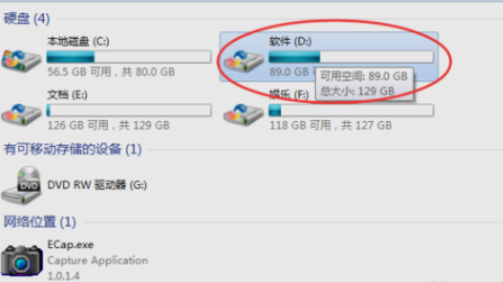
格式化硬盘系统软件图解1
2.右键点击D盘,再点“格式化”。
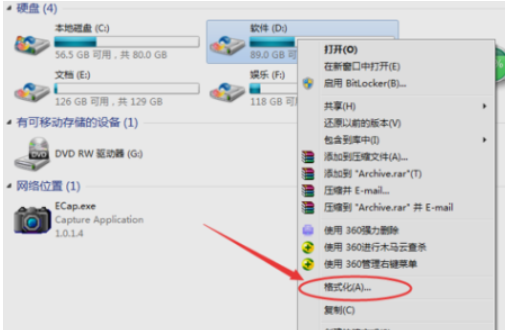
硬盘系统软件图解2
3.点击“格式化”之后,出现如下图所示界面,点击开始即可开始格式化。

硬盘系统软件图解3
以上就是格式化硬盘的方法啦~
上一篇:之家教您显卡的正常温度是多少
下一篇:手把手教你bios怎么设置独立显卡优先
猜您喜欢
- 一键清理系统文件方法教程..2017-03-22
- 雨林木风win7 32位安装图文教程..2016-08-22
- 重装系统windows764位旗舰版方法..2017-06-02
- word打不开,小编告诉你怎么解决word打..2018-05-26
- ghost 新萝卜家园win7专业版系统安装..2017-05-20
- 手把手教你win7设置开机密码步骤..2019-03-11
相关推荐
- 系统重装怎么装win7旗舰版教程.. 2023-01-11
- 如何安装iis,小编告诉你win7安装iis的.. 2018-09-12
- 开机windows7系统64位启动项修改方法.. 2017-05-05
- Appdata,小编告诉你Appdata是什么文件.. 2018-06-29
- win1032位系统之家安装教程 2016-11-19
- 截图按什么键,小编告诉你三星手机按哪.. 2018-05-14





 系统之家一键重装
系统之家一键重装
 小白重装win10
小白重装win10
 百度影音 v1.19.0.150 去广告绿色版 (百度最新版播放器)
百度影音 v1.19.0.150 去广告绿色版 (百度最新版播放器) 小白系统win10系统下载64位专业版v201802
小白系统win10系统下载64位专业版v201802 深度技术win10系统下载32位专业版v201808
深度技术win10系统下载32位专业版v201808 系统之家Win7 64位旗舰版系统下载 v1909
系统之家Win7 64位旗舰版系统下载 v1909 系统之家ghost xp sp3装机版v201711
系统之家ghost xp sp3装机版v201711 系统之家ghost xp sp3装机版v201705
系统之家ghost xp sp3装机版v201705 深度技术Ghos
深度技术Ghos 系统之家Ghos
系统之家Ghos CHM To PDF C
CHM To PDF C 深度技术win8
深度技术win8 暴风影音 v5.
暴风影音 v5. 雨林木风Ghos
雨林木风Ghos 小白系统ghos
小白系统ghos 2345好压v3.2
2345好压v3.2 系统之家win7
系统之家win7 me<x>taProdu
me<x>taProdu QQ拼音输入法
QQ拼音输入法 粤公网安备 44130202001061号
粤公网安备 44130202001061号